Реализовать поддержку шифрования DNS-трафика в Microsoft планировали еще 2019 году, но оценить эту новую функцию пользователи смогли лишь в 2020, когда разработчиками была выпущена инсайдерская сборка Windows 10 build 19628. Суть нововведения состоит в том, чтобы передавать трафик DNS по защищенному протоколу HTTPS, а не открытому и отживающему свой век HTTP. Такое решение повышает конфиденциальность и безопасность при работе в интернете на уровне операционной системы.
Если вы пользуетесь сборкой Windows 10 19628 и старше до сборки 20185, включить поддержку «DNS через HTTPS» можно через системный реестр, если же у вас установлена сборка Windows 10 20185, активировать поддержку DoH можно через графический интерфейс приложения Параметры.
Рассмотрим оба варианта.
Активация DoH через реестр
Открыв редактор реестра командой regedit, разверните ключ:
HKLM\SYSTEM\CurrentControlSet\Services\Dnscache\Parameter
В правой колонке создайте DWORD-параметр,
с именем EnableAutoDoh и установите в качестве его значение 2.
После перезагрузки Windows 10 должна начать шифровать запросы DNS, но это при условии, если в свойствах протокола IPv4 или IPv6 у вас прописан один из серверов DNS с поддержкой DoH. Таковыми являются Cloudflare, Google и Quad9, DNS-адреса которых для IPv4 (выделено желтым) или IPv6 (выделено голубым) вы можете видеть на этом скриншоте.
Откройте свойства вашего сетевого адаптера, найдите в списке компонент IPv4 или IPv6, если таковой используется и откройте уже его свойства. В открывшемся окошке включите радиокнопку «Использовать следующие DNS-адреса серверов» и укажите предпочитаемый и альтернативный адрес DNS из скриншота выше.
Через приложение Параметры
Этот способ гораздо проще и, скорее всего, иметь дело вам в недалеком будущем придется именно с ним. Откройте приложение Параметры, перейдите в раздел «Сеть и Интернет» и на вкладке «Статус» откройте свойства вашего соединения.
В следующем окне в блоке «Настройки DNS» нажмите «Изменить».
И выберите в выпадающем меню опцию «Вручную».
Активируйте переключатель IPv4, в полях «Предпочитаемый DNS» и «Альтернативный DNS» пропишите адреса поддерживаемых DNS-служб и не забудьте в поле «Предпочтительное поле шифрования DNS» выбрать пункт «Только зашифрованные (DNS через HTTPS)».
Настройки должны вступить немедленно после нажатия кнопки «Сохранить».
Определить, что DoH действительно работает, нетрудно. Прокрутив содержимое окна параметров сети, вы увидите, что напротив IPv4 (или IPv6) в разделе «Свойства» рядом с установленным DNS-адресом в скобках указано «Зашифровано».
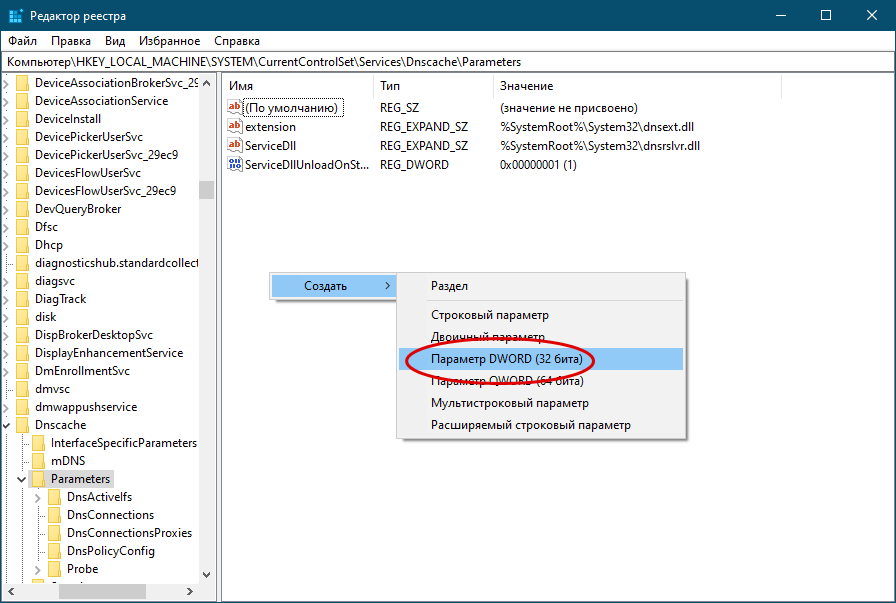
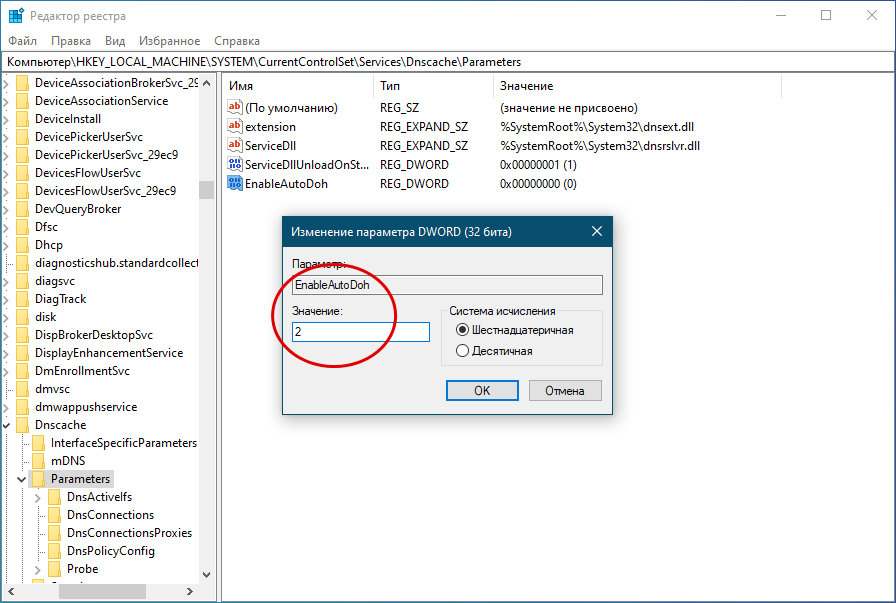
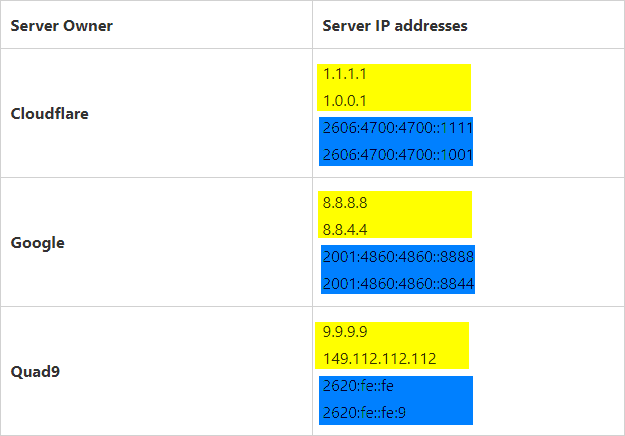
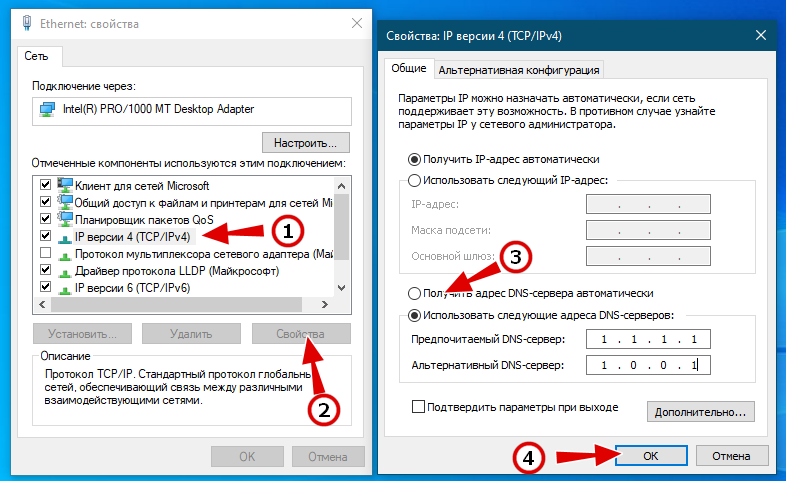
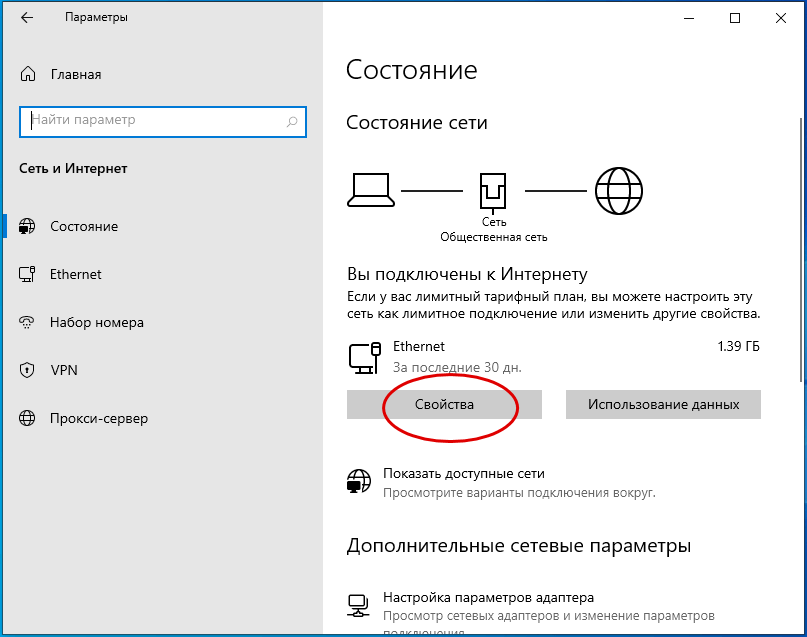
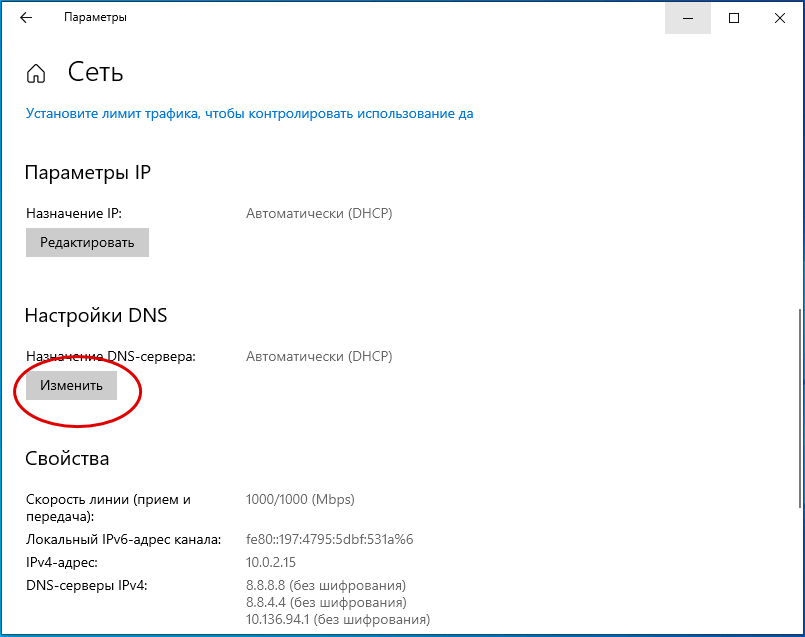
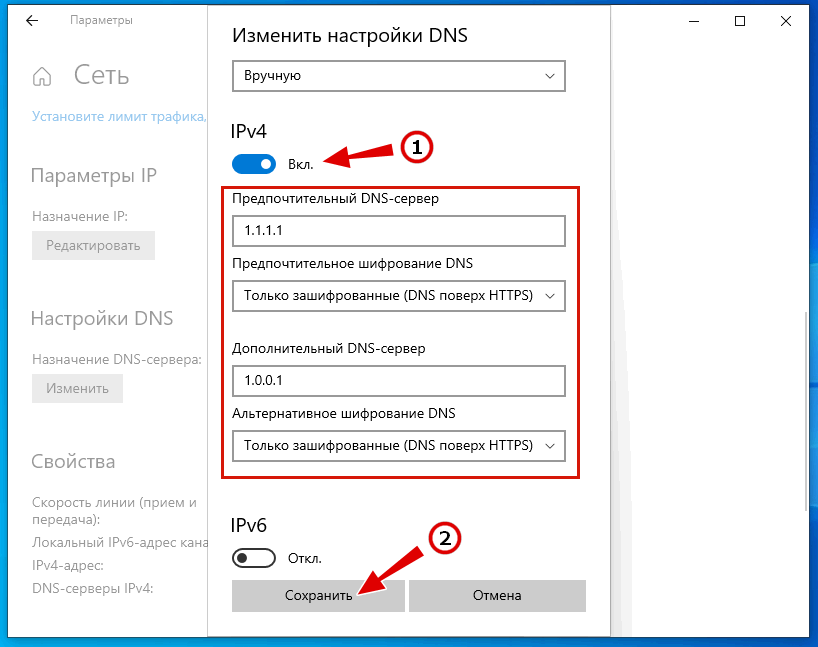
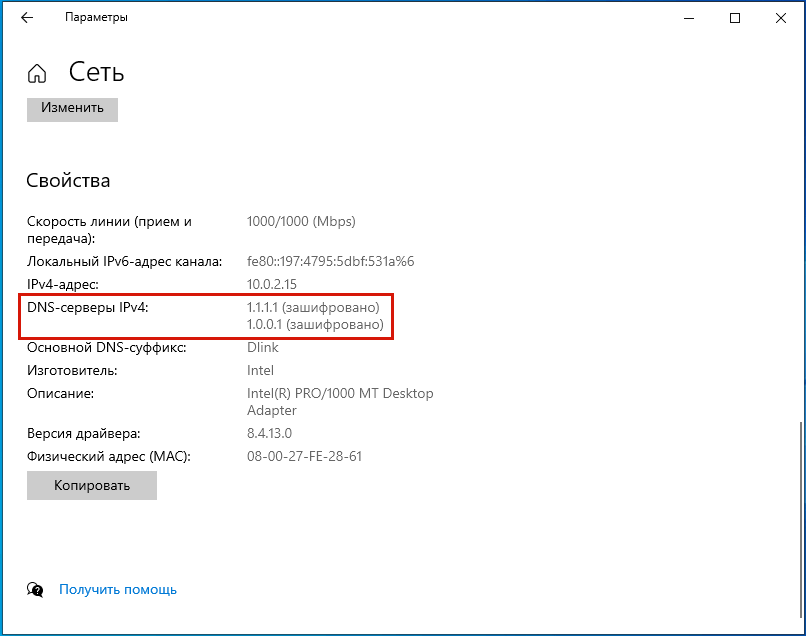
Добавить комментарий